IPv4 adrešu iestatīšana
Iekārtas IPv4 adresi var automātiski piešķirt ar DHCP vai arī to var ievadīt manuāli.
Pēc noklusējuma IPv4 adrese tiek iestatīta automātiski, izveidojot savienojumu ar vadu vai bezvadu LAN, bet to var iestatīt vai mainīt manuāli atbilstoši lietojuma videi un nolūkam.
Pēc noklusējuma IPv4 adrese tiek iestatīta automātiski, izveidojot savienojumu ar vadu vai bezvadu LAN, bet to var iestatīt vai mainīt manuāli atbilstoši lietojuma videi un nolūkam.
Šajā sadaļā aprakstīts, kā konfigurēt iestatījumus, izmantojot vadības paneli.
IPv4 adresi var iestatīt arī, izmantojot Remote UI (Attālais lietotāja interfeiss) datorā, kad tas ir iestatīts iekārtā. Iekārtas vadība no datora (Attālais interfeiss)
Nepieciešamas administratora privilēģijas. Lai lietotu iestatījumus, iekārta jāizslēdz un jāieslēdz vēlreiz.
IPv4 adresi var iestatīt arī, izmantojot Remote UI (Attālais lietotāja interfeiss) datorā, kad tas ir iestatīts iekārtā. Iekārtas vadība no datora (Attālais interfeiss)
Nepieciešamas administratora privilēģijas. Lai lietotu iestatījumus, iekārta jāizslēdz un jāieslēdz vēlreiz.
1
Vadības panelī nospiediet [Izvēlne] ekrānā [Sākums]. Ekrāns [Sākums]
2
Nospiediet [Preferences]  [Tīkls]
[Tīkls]  [TCP/IP iestatījumi]
[TCP/IP iestatījumi]  [IPv4 iestatījumi]
[IPv4 iestatījumi]  [IP adreses iestatījumi].
[IP adreses iestatījumi].
 [Tīkls]
[Tīkls]  [TCP/IP iestatījumi]
[TCP/IP iestatījumi]  [IPv4 iestatījumi]
[IPv4 iestatījumi]  [IP adreses iestatījumi].
[IP adreses iestatījumi].Ja tiek parādīts pieteikšanās ekrāns, ievadiet sistēmas administratora ID un PIN un nospiediet [Pieteikties]. Pierakstīšanās iekārtā
3
Iestatiet IP adresi.
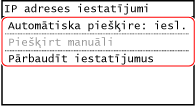
 Ja IP adrese tiek iestatīta manuāli
Ja IP adrese tiek iestatīta manuāli
|
1
|
Nospiediet [Automātiska piešķire].
Tiek parādīts ekrāns [Automātiska piešķire].
|
|
2
|
Iestatiet [Atlasīt protokolu] kā [Izsl.].
|
|
3
|
Iestatiet [Automātiska IP] kā [Izsl.].
|
|
4
|
Nospiediet [Lietot].
Tiek parādīts ekrāns [IP adreses iestatījumi].
|
|
5
|
Nospiediet [Piešķirt manuāli].
Tiek parādīts IP adreses ievades ekrāns.
|
|
6
|
Ievadiet IP adresi un nospiediet [Lietot].
|
|
7
|
Ievadiet apakštīkla masku un nospiediet [Lietot].
|
|
8
|
Ievadiet vārtejas adresi un nospiediet [Lietot].
|
 Ja IP adrese tiek piešķirta automātiski
Ja IP adrese tiek piešķirta automātiski
|
1
|
Nospiediet [Automātiska piešķire].
Tiek parādīts ekrāns [Automātiska piešķire].
|
|
2
|
Pēc nepieciešamības konfigurējiet automātiskās iegūšanas iestatījumu.
[Atlasīt protokolu]
Parasti tas iestatīts kā [DHCP]. Tomēr, ja [DHCP] ir iestatīts vidē, kur nevar lietot DHCP, iekārta turpina apstiprināt automātisko iegūšanu tīklā, radot nevajadzīgus sakarus. Ja DHCP netiek izmantots, iestatiet šo kā [Izsl.].
[Automātiska IP]
Parasti tas iestatīts kā [Iesl.]. Kaut gan prioritāte tiek piešķirta ar DHCP starpniecību piešķirtai IP adresei, ja no DHCP netiek saņemta atbilde, tiek izmantots automātisks IP.
|
|
3
|
Nospiediet [Lietot].
|
4
Restartējiet iekārtu. Iekārtas restartēšana
Iestatījumi stājas spēkā.
Veiciet savienojuma testu, lai pārbaudītu, vai IPv4 adrese ir pareizi konfigurēta. Tīkla statusa un iestatījumu pārbaude
Veiciet savienojuma testu, lai pārbaudītu, vai IPv4 adrese ir pareizi konfigurēta. Tīkla statusa un iestatījumu pārbaude

|
Pašreiz iestatītās IP adreses skatīšana3. darbības ekrānā nospiediet [Pārbaudīt iestatījumus], lai skatītu pašreizējo iestatīto IP adresi. Ja IP adrese tiek parādīta kā “0.0.0.0“, tā nav pareizi konfigurēta.
Rīcība, ja IP adrese ir mainīta pēc printera draivera instalēšanasWindows ierīcē jāpievieno jauns ports. Printera porta konfigurēšana (Windows)
Ja izmantojat MFNP portu, savienojums tiek uzturēts, kamēr iekārta un dators darbojas vienā apakštīklā, tāpēc datorā nav jāveic nekādas darbības.
Ja izmantojat standarta TCP/IP portu, ir jāpievieno jauns ports. Porta pievienošana
Ja nezināt, kurš ports tiek izmantots, skatiet informāciju šeit:
Printera porta skatīšana Operētājsistēmā macOS jāveic iekārtas atkārtota reģistrācija Mac datorā. Detalizētu informāciju par iekārtas reģistrēšanu skatiet draivera rokasgrāmatā tiešsaistes rokasgrāmatu vietnē.
https://oip.manual.canon/ * Ja izmantojat DHCP, lai automātiski iegūtu iekārtas IP adresi, IP adrese var tikt mainīta automātiski.
|